图文解答win10系统把酷狗音乐更新到最新版本的教程?
发布日期:2014-07-08 作者:电脑公司 来源:http://www.hxdngs.com
也许还有很多win10朋友不清楚win10系统把酷狗音乐更新到最新版本的问题不知道解决,其实win10系统把酷狗音乐更新到最新版本的问题不是很难,但是大部分网友还是不清楚应该怎么办,于是小编也在网站查询搜集,最后整理出win10系统把酷狗音乐更新到最新版本的教程。步骤很简单,只需要1、首先打开我们的酷狗音乐; 2、点击右上角的菜单栏;就ok了。下面不知道的网友赶快学习一下win10系统把酷狗音乐更新到最新版本完整解决思路吧!
1、首先打开我们的酷狗音乐;
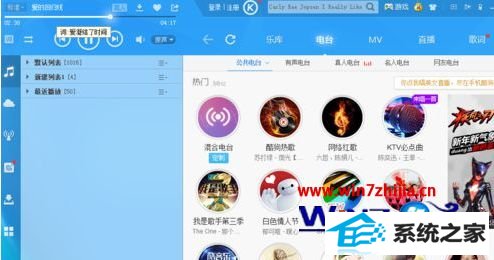
2、点击右上角的菜单栏;
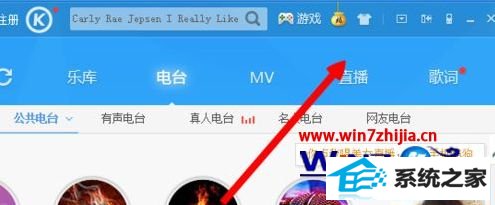
3、从下拉列表中点击“设置”;
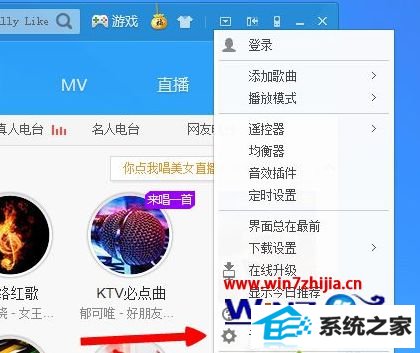
4、如图这是“设置”界面;
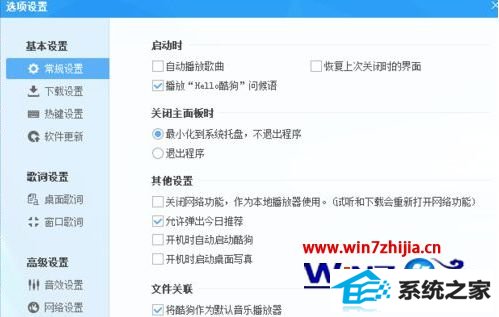
5、在左边的“基本设置”里,点击“软件更新”;
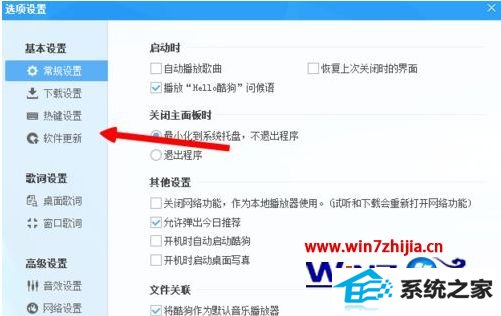
6、点击“手动检查最新更新”按钮;

7、如果出现“在线升级”的对话框,则表明您是时候升级一下您的酷狗了,点击“马上升级”即可。
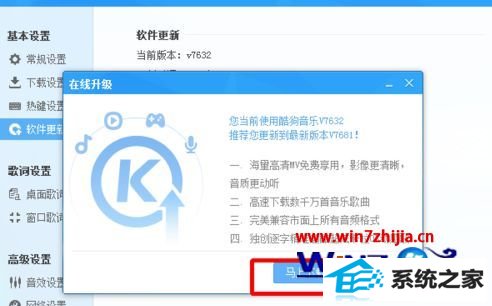
关于win10 32位系统怎么把酷狗音乐更新到最新版本就给大家介绍到这边了,有需要的用户们可以采取上面的方法步骤来进行操作就可以了。
栏目专题推荐
系统下载推荐
- 1电脑公司Win8.1 官方装机版32位 2021.04
- 2风林火山win8.1最新64位优化推荐版v2025.12
- 3深度技术win8.1 64位不卡顿专用版v2021.12
- 4电脑公司Win10 专业装机版64位 2021.06
- 5电脑公司ghost XP3精品万能版v2021.12
- 6雨林木风免激活win11 64位高端全新版v2025.12
- 7大地系统Windows8.1 2021.04 32位 增强装机版
- 8深度技术Window7 32位 超纯春节装机版 v2020.02
- 9深度技术Windows7 v2020.02 64位 增强春节装机版
- 10中关村Win8.1 2021.04 32位 纯净装机版
系统教程推荐
- 1教您win10系统提示Comsurrogate已停止工作打不开图片的方案?
- 2中关村Win8.1 2021.04 32位 纯净装机版
- 3大师设置win10系统去掉文件夹分类的步骤?
- 4手把手练习win10系统TxT文件打开提示找不到脚本文件的教程?
- 5快速设置win10系统下载RAR格式文件没有出现下载框直接打开的教程?
- 6黑云细说win10系统用户账户控制设置与取消用户账户控制的步骤?
- 7大神演示win10系统无线局域网信道冲突的方案?
- 8技术员操作win10系统空文件夹无法删除的方法?
- 9笔者研习win10系统共享网络打印机常见问题的方法?
- 10手把手教你win10系统运行腾讯游戏平台弹出用户帐户控制的方法?